excel中lookup函数的使用方法 使用的方法步骤 -pg电子游戏试玩平台网站
编辑:周舟 | 时间:2023-12-02 14:47:10
来源:互联网
正文
编辑推荐
在excel软件当中使用lookup函数首先需要在函数栏中填写lookup,然后点击转到按钮,在下拉的选项当中选择第1个lookup,点击确定按钮进入lookup函数的设置页面,根据需求填写相应的数据即可。
需要使用的工具:电脑宏基e5-572g,windows 10,excel 2019。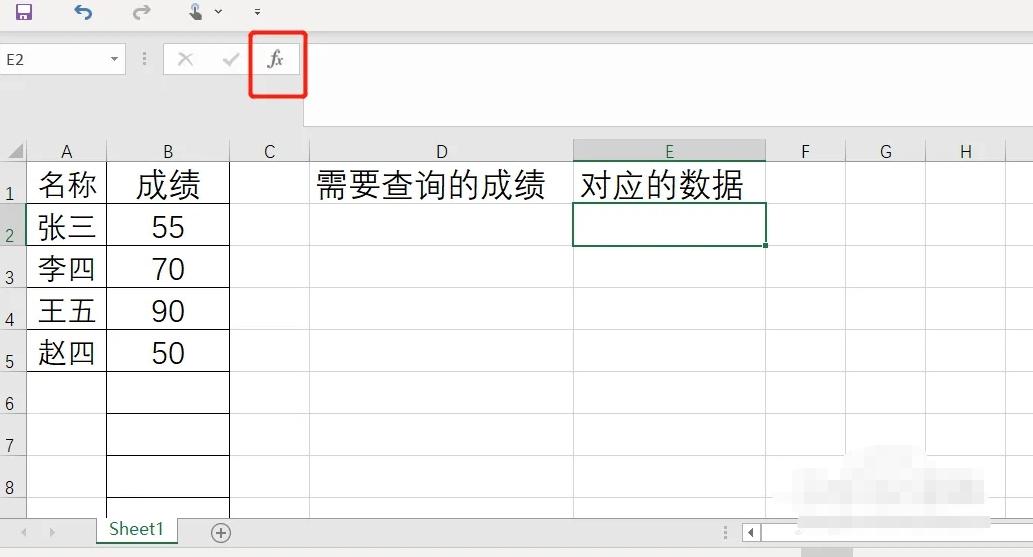 在excel当中使用lookup函数的方法步骤:
在excel当中使用lookup函数的方法步骤:
1. 在电脑桌面上找到excel软件,将需要操作的excel文档打开。
2. 在excel文档当中找到对应的位置,点击单元格选中这个单元格,然后在单元格上方找到fx,其后面的输入框可以用来搜索需要的函数。点击将插入函数的对话框打开。
3. 在弹出的插入函数对话框中,搜索函数下方的输入框中输入lookup。然后点击输入框后面的转到按钮。这时下面就会出现选择函数的列表,在选择函数的列表当中找到第1个lookup,点击一下将其选中,然后再点击弹出页面,右下角的确定按钮。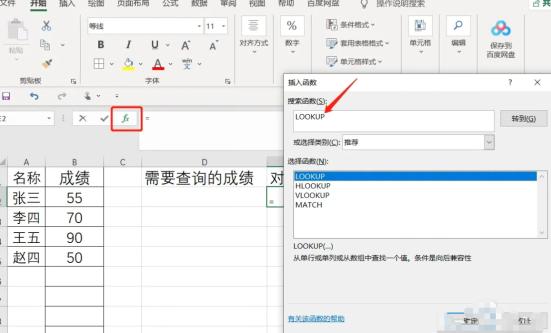 4. 这时页面上就会弹出函数参数,编辑窗口。在函数参数的边际窗口当中,为用户提供了lookup函数的相关参数设置选项。首先在lookup value按照输入框中输入所需要查找的数值,比如需要查找70,则在输入框中输入70。下方的lookup vector输入框中需要输入的是一个具体查找的范围,我在后面的输入框中输入b2:b5,指的就是在这个范围内查找输入的值。第三行result vector后面的输入框中需要输入的是查取到具体的值,返回这个值所对应的单元格,比如输入a2:a5。在相应的范围内所查找到的70就会返回70在a2:a5中所对应的值。
4. 这时页面上就会弹出函数参数,编辑窗口。在函数参数的边际窗口当中,为用户提供了lookup函数的相关参数设置选项。首先在lookup value按照输入框中输入所需要查找的数值,比如需要查找70,则在输入框中输入70。下方的lookup vector输入框中需要输入的是一个具体查找的范围,我在后面的输入框中输入b2:b5,指的就是在这个范围内查找输入的值。第三行result vector后面的输入框中需要输入的是查取到具体的值,返回这个值所对应的单元格,比如输入a2:a5。在相应的范围内所查找到的70就会返回70在a2:a5中所对应的值。
5. 以上三项输入完成之后,点击弹出页面,右下角的确定按钮。返回excel编辑页面就会得到相应的结果。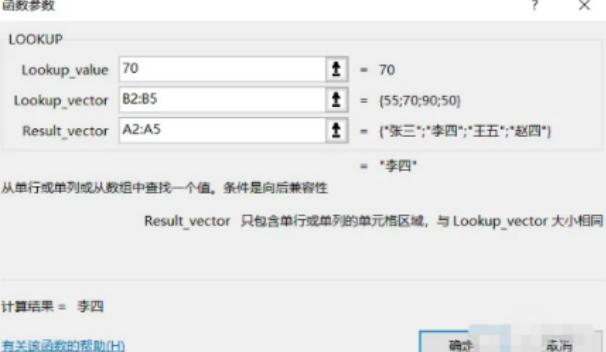
需要使用的工具:电脑宏基e5-572g,windows 10,excel 2019。
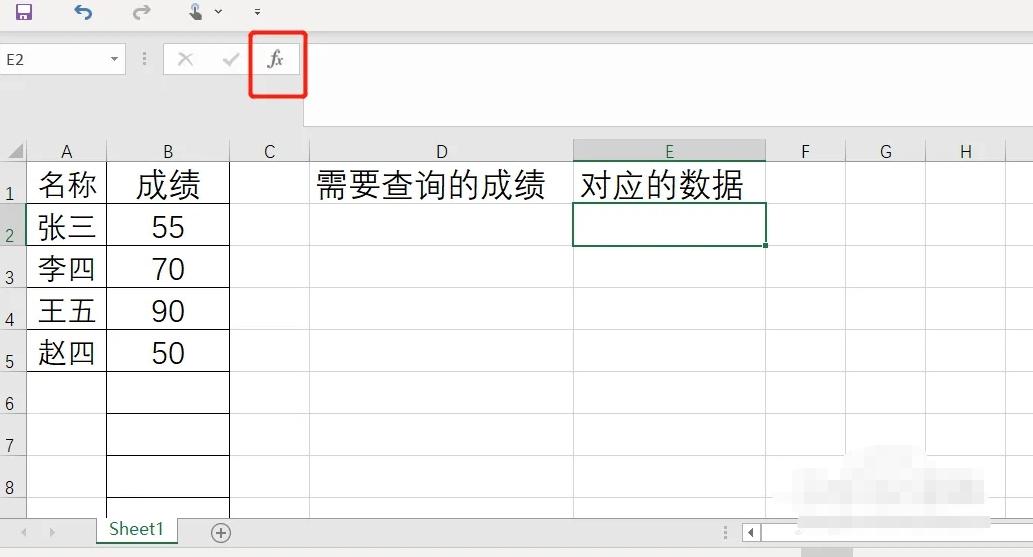
1. 在电脑桌面上找到excel软件,将需要操作的excel文档打开。
2. 在excel文档当中找到对应的位置,点击单元格选中这个单元格,然后在单元格上方找到fx,其后面的输入框可以用来搜索需要的函数。点击将插入函数的对话框打开。
3. 在弹出的插入函数对话框中,搜索函数下方的输入框中输入lookup。然后点击输入框后面的转到按钮。这时下面就会出现选择函数的列表,在选择函数的列表当中找到第1个lookup,点击一下将其选中,然后再点击弹出页面,右下角的确定按钮。
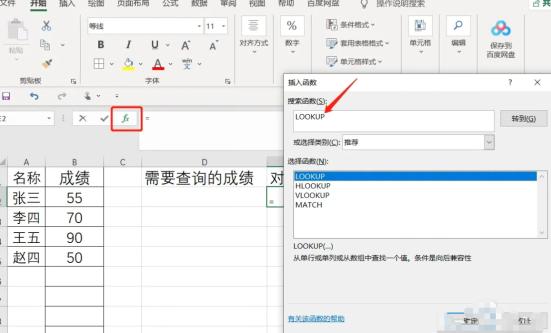
5. 以上三项输入完成之后,点击弹出页面,右下角的确定按钮。返回excel编辑页面就会得到相应的结果。
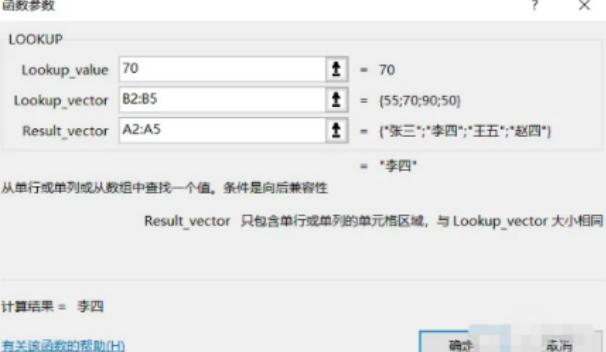
查看全部
文章作者

铁兰
你是我的梦像北方的风
最新文章
1
- excel中lookup函数的使用方法 使用的方法步骤
- 在excel软件当中使用lookup函数首先需要... [ ]